Ana Ekran Düğmesine Basmadan iPhone'un Kilidi Nasıl Açılır?
Apple, ürünlerindeki kilit ekranıyla kullanıcıların verilerini ve dosyalarını korur. 3. nesil ve önceki iPhone SE modellerinde, iPhone'unuzun kilidini Ana Ekran düğmesiyle açabilirsiniz. Diğer donanımlarda olduğu gibi, Ana Ekran düğmesi de iOS cihazlarda bir bileşendir ve fiziksel hasar gibi çeşitli faktörler nedeniyle çalışmayabilir. Bu eğitimde şunlar açıklanmaktadır: Ana Sayfa düğmesine basmadan iPhone'un kilidi nasıl açılır.
SAYFA İÇERİĞİ:
Bölüm 1: Ana Ekran Düğmesine Basmadan iPhone'un Kilidini Açma
Apple, iOS 10'dan bu yana iPhone'unuzun kilidini açmak için Ana Ekran düğmesine basmak üzere yeni bir varsayılan davranış ekledi. Ancak Apple, uyandırma özelliğini kullanırken cihazınızın kilidini açmak için parmağınızı Ana Ekran düğmesine basmanız yeterli olan bir ayar da sundu.
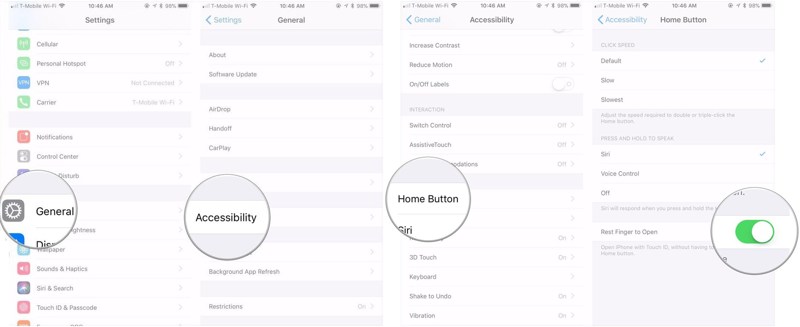
1 Adım. iOS 11/10'da Ayarlar uygulamasını açın.
2 Adım. Git Genel sekme ve seçim Engellilerin kullanımları için uygunluk .
3 Adım. Aşağı kaydırın ve Ana Sayfa Düğmesine basın.
4 Adım. Anahtarı açın Açmak için Parmağı Sıfırla.
Artık iPhone'unuzun kilidini açmak için parmağınızı Ana Ekran düğmesine basmanız yeterli.
Bölüm 2: Ses Kontrolü ile iPhone'un Kilidi Nasıl Açılır
Sesli Kontrol özelliği, iPhone'unuzu sesli komutlarla kontrol etmenizi sağlar. Ana Ekran düğmesine basmadan iPhone'unuzun kilidini açmanızı sağlar. Bu özelliğin yalnızca Face ID veya Touch ID devre dışı bırakıldığında çalıştığını unutmayın.
1 Adım. Şu yöne rotayı ayarla Genel Cihazınızda Ayarlar app.
2 Adım. Klinik Engellilerin kullanımları için uygunluk ve dokunun Ses Kontrol.
3 Adım. Aç Ses Kontrol.
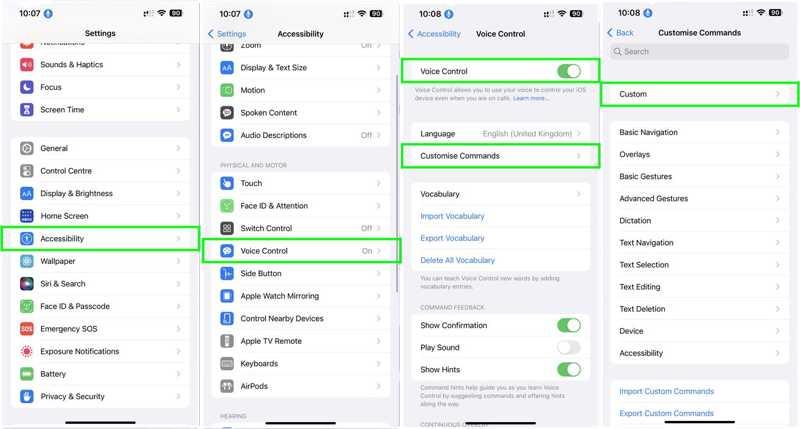
4 Adım. Dokunun Komutları Özelleştir seçeneği ve seç görenek.
5 Adım. vurmak Yeni Komut Oluştur ve komut için bir isim yazın.
6 Adım. Klinik Actionseçin Özel Hareket Çalıştırve özel hareketi şifrenizle eşleşecek şekilde ayarlayın.

7 Adım. Ardından, öğesine dokunun. İndirim.
8 Adım. Sağlamak Özel Hareket Çalıştır işaretlendi, dokunun Yeni Komuta önceki ekrana girmek için dokunun ve İndirim.
9 Adım. Şimdi, Uyku / uyanma Sesli komutunuzu kullanarak Ana Ekran düğmesine basmadan iPhone'unuzun kilidini açın.
Bölüm 3: Siri ile iPhone'un Kilidi Nasıl Açılır
Siri, yerleşik sesli asistandır. iPhone'unuzu ve tabletinizi kontrol etmenizi sağlar. iPhone'un kilidini aç Sadece sesinizle. Sesle Kontrol özelliğinin aksine, komutunuzu ayarlamanıza gerek yok. Ancak, iPhone'unuzun kilidini Ana Ekran düğmesine basmadan parmak iziyle açmak istiyorsanız, kilit ekranında Siri'yi etkinleştirmeniz gerekir.
1 Adım. Çalıştır Ayarlar app.
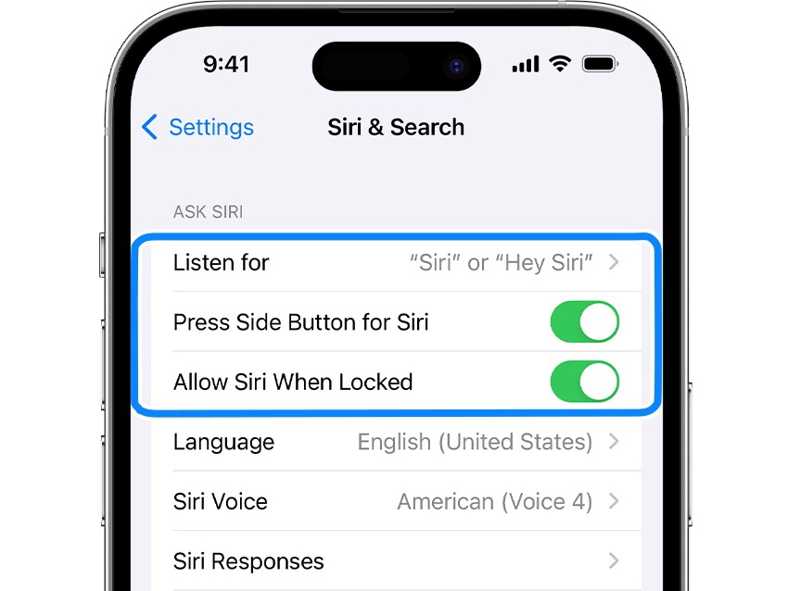
2 Adım. Musluk Siri ve Arama ve aç Hey Siri'yi dinle.
3 Adım. Aç Kilitliyken Siri'ye İzin Ver.
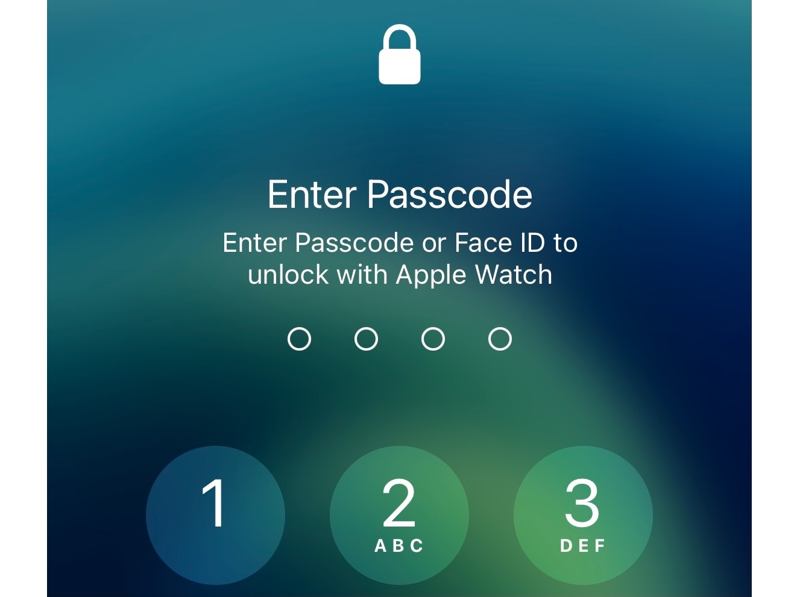
4 Adım. Ardından, kilit ekranınızda "Hey Siri" deyin. İstendiğinde, iPhone'unuzun kilidini parola ile açın.
Bölüm 4: Ana Ekran Düğmesine Basmadan iPhone'un Kilidini Açmanın En İyi Yolu
Cihazınız kilitlendiyse ve iPhone parolanızı unuttuysanız, Ana Ekran düğmesine basmadan iPhone'unuzun kilidini açmanız zor olabilir. Neyse ki, Apeaksoft iOS Kilidi Açıcı Sorunu çözmenize yardımcı olabilir. Yeni başlayanlar bile kullanıcı dostu arayüzde kolayca gezinebilirler.
Ana Ekran Düğmesine Basmadan iPhone'un Kilidini Açmanın En İyi Seçeneği
- Üç adımda iPhone'unuzun kilidini hızla açın.
- Engelli iPhone'lar da dahil olmak üzere tüm cihazlarda kullanılabilir.
- Apple Kimliğinizin parolasına veya iPhone parolanıza gerek yok.
- En son iPhone ve iPad modelleriyle uyumludur.
Güvenli indirme
Güvenli indirme

Ana Ekran Düğmesine Basmadan iPhone'unuzun Kilidini Nasıl Açarsınız?
1 Adım. İPhone'unuzu tarayın
En iyi iPhone kilit açma yazılımını bilgisayarınıza indirin ve kurun. Mac kullanıcıları için başka bir sürümü de mevcut. iPhone'unuzun kilidini açmanız gerektiğinde yazılımı başlatın. Cihazınızı Lightning kablosuyla bilgisayarınıza bağlayın. Yazılım iPhone'unuzu otomatik olarak algılayacaktır. İki cihazı ilk kez bağlıyorsanız, Güven Ekranınızda bu bilgisayara güvenmek için seçin. Parolayı Sil modu ve tıklayın Ana Sayfa Devam etmek için

2 Adım. Donanım yazılımını indirin
iPhone bilgileriniz yüklendikten sonra kontrol edin ve onaylayın. Ardından, Ana Sayfa Yazılım paketini indirmek için düğmeye basın. Bu işlem biraz zaman alacaktır.

3 Adım. Ana Ekran düğmesine basmadan iPhone'un kilidini açın
İndirme tamamlandığında uyarıyı okuyun. Hazırsanız girin. 0000 Ve tıklayın Kilidini açmak Ana Ekran düğmesine basmadan iPhone'unuzun kilidini açmaya başlamak için düğmesine basın. İşlem sırasında cihazınızın bilgisayarınıza bağlı olduğundan emin olun. Ardından, cihazınızı kurmak için ekrandaki talimatları izleyin. Bu adımın fabrika ayarları iPhone'unuz.

Sonuç
Bu eğitim, dört yolu göstermiştir Ana Sayfa düğmesine basmadan iPhone'un kilidini açmaiOS 11/10'da, cihazınızı açmak için parmağınızı sıfırlayabilirsiniz. Diğer iOS sürümlerinde, Ana Ekran düğmesine basmadan Sesli Kontrol veya Siri ile cihazınıza erişebilirsiniz. Apeaksoft iOS Unlocker, cihazınızın kilidini herhangi bir engelleme olmadan açmak için en iyi seçenektir. Bu konuyla ilgili başka sorularınız varsa, lütfen bu gönderinin altına yazın.
İlgili Makaleler
iPhone yedekleme parolanızı unuttuysanız, verilerinizi ve bilgilerinizi kaybetmemek için parolanızı nasıl bulacağınızı ve sıfırlayacağınızı öğrenin.
iPhone'unuzdaki Face ID'yi kaldırmak mı istiyorsunuz? Bu eğitim, cihazınızdaki Face ID'yi nasıl düzgün bir şekilde kaldıracağınızı veya kapatacağınızı gösterecektir.
iPhone'unuzda "Sahiplerine Kilitli" ekranında takılıp kaldınız ve nasıl devam edeceğinizi bilmiyor musunuz? Endişelenmeyin! Bu yazı, iPhone'unuzda "Sahiplerine Kilitli" ekranını aşmanıza yardımcı olacak!
2025 yılında, çok para biriktirmek için kilidi açılmış yenilenmiş bir iPhone satın alabilirsiniz. Mükemmel performansa sahip, uygun fiyatlı bir iPhone alabilirsiniz.

